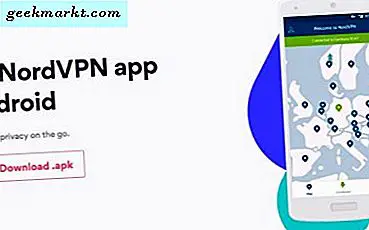
Vill du installera NordVPN på en Amazon Firestick? Vill du ha ett extra säkerhetslager för att skydda din integritet medan du tittar på media? Vill du komma åt ditt innehåll när du är på resande fot? Denna handledning kommer att gå dig genom att installera en VPN på din Amazon Firestick och kommer att få dig och strömma säkert på nolltid!
Amazon Firestick behöver inte introducera. Det är billigt, enkelt att konfigurera och erbjuder streaming media inom fem minuter av unboxing. Med den nyare versionen med snabbare komponenter och Amazon Alexa integration är det svårt att slå vad gäller pris, funktioner och tillgänglighet.
Lägga till en VPN till Amazon Firestick är faktiskt mycket enklare än du kanske tror och erbjuder några verkliga fördelar.

Varför använda en VPN med en Amazon Firestick?
Amazon Firestick är en legit hårdvara som ger tillgång till legit streaming-innehåll. Så varför använder du en VPN? Det finns tre svar på den frågan, som jag alla hänvisade till i introduktionen.
Den första anledningen till att använda en VPN med en Amazon Firestick är integritet. Data är valuta och många Internetleverantörer skördar så mycket av dina data som möjligt och säljer det till vinst. Om du är en kunnig internetanvändare, borde du inte behöva berätta för dig att begränsning av mängden data du delar om dig själv hjälper till att upprätthålla ett visst intryck av integritet.
Den andra anledningen till att använda en VPN med en Amazon Firestick är säkerhet. Amazons Fire OS är baserat på Android, som är teoretiskt sårbar för skadlig kod och skadliga appar. Använda en VPN kommer inte att stoppa dessa appar från att installera men det kan hindra appen att ringa hem med vilken data den samlar in.
Den sista anledningen till att använda en VPN med en Amazon Firestick är att komma åt ditt innehåll var du än befinner dig i världen. Jag reser mycket och använder en VPN för att komma åt mitt innehåll varhelst jag än är. Bara när du kommer åt Amazon TV, Hulu eller Netflix från utsidan USA inser du hur lyckligt vi är när det gäller tillgänglighet av innehåll!

Hur man använder NordVPN med en Amazon Firestick
NordVPN är inte den enda VPN-leverantören där ute, så du behöver inte använda den om du redan använder en annan. Processen ska vara exakt densamma som vilken VPN-leverantör du använder. NordVPN har fördelen av att ha en Android-app som många andra leverantörer inte har. Om din nuvarande leverantör har en Android-app är du gyllene.
Det har rapporterats om NordVPN som inte arbetar med nya Firesticks. Jag har en äldre och det fungerar bra. Om du försöker detta med den nyaste Firestick och det inte fungerar, antingen höja en biljett med NordVPN eller prova en annan leverantör.
Om du behöver ta reda på vilken generation din Firestick är, gå till Inställningar, System och sedan Om. Äldre Firestick kommer att vara upp till Fire OS 5.2.1.2 och nyare Firestick kommer att vara Fire OS 5.2.2 eller senare. Eftersom saker förändras snabbt, kontrollera kompatibilitet med antingen Amazon eller NordVPN innan du köper din tjänst.
Att använda NordVPN med en Amazon Firestick är ganska enkelt. Du behöver en mus som är ansluten för att kunna göra val, så se till att du har rätt program och mus redo för åtgärd innan du börjar. Cetus Play från Google Play Butik är uppenbarligen ett populärt sätt att komma åt muskontrollen med en Amazon Firestick men jag har inte använt den så det kan inte säga hur som helst om det fungerar.
- Åtkomstinställningar, Enhet och Utvecklaralternativ på din Firestick.
- Aktivera Apps från Okända källor.
- Leta reda på Downloader i Sök och välj appen.
- Välj ikonen Orange Downloader för att installera den på din Firestick.
- Ange den här URL-adressen i Downloader-URL-fältet 'https://nordvpn.com/download/android/' och välj den gula Go-knappen.
- Välj Installera när .apk-filen har laddats ner.
- Gå till NordVPNs hemsida och skapa ett konto.
När vi har installerat kan vi använda NordVPN för att skydda oss från omvärlden.
- Öppna NordVPN-appen och välj Logga in. Ange dina uppgifter.
- Välj en geografisk plats från kartan eller en föreslagen användning, dvs säkerhet, lite torrent etc.
- Välj Anslut för att göra exakt det.
Anslutningen kan ta några sekunder beroende på din plats, nätets hastighet och tid på dagen. När du är ansluten kan du använda din Firestick-säkra med vetskap om att ingen kan spionera på vad du gör.
Att lägga till en VPN till varje enhet du använder för att komma åt internet är viktigt. Med personuppgifter som nås, delas och säljs av alla, är det viktigt att skydda så mycket som möjligt. Plus, om du reser eller vill ha tillgång till innehåll i ett annat land, är det här det enda sättet att göra det. Lycka till med det!







